Как да преместите груповите чатове на WhatsApp в приложението Telegram
Още от дебюта си Telegram се смята за по-добре оборудвана, удобна за поверителност и платформа за незабавни съобщения от напреднал клас. (Instant Messaging)През изминалите години хиляди хора и предприятия също си проправиха път към Telegram . Днес обаче, като се имат предвид чисто новите шеги по поверителността от Facebook , имате повече причини да преместите чатовете на WhatsApp в Telegram(move WhatsApp chats to Telegram) .
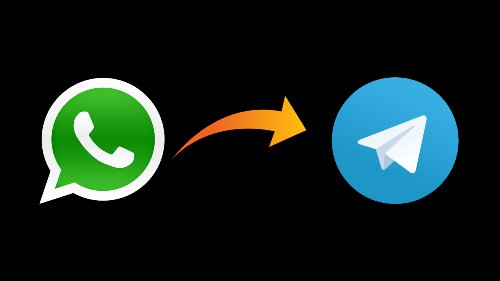
Защо да преминете към Telegram от WhatsApp?
Ето често срещаните причини, поради които според нас трябва да преминете към Telegram от WhatsApp .
- Telegram е напълно с отворен код и е безплатен за използване. Компанията използва криптиране от военен клас за защита на вашите съобщения от нападатели.
- Telegram използва ясна политика за поверителност, която не позволява споделяне на чувствителни потребителски данни с субекти на трети страни.
- Не е нужно да се притеснявате за проследяване на реклами между услугите, след като преминете към Telegram . Това означава, че няма да виждате страховити реклами във Facebook(Facebook) въз основа на това, което сте изпратили в WhatsApp .
- В сравнение с WhatsApp , Telegram предлага някои разширени функции в индивидуални и групови чатове. Наскоро Telegram представи и нещо, наречено гласови групови чатове , които са отлични.
По-важното е, че Telegram е отговорна компания. От първоначалното си стартиране платформата се опита да осигури максимална поверителност и удобство на потребителите. Например, възможността за споделяне на огромни файлове е една от най-популярните функции.
След като знаете тези неща, ще видим ли как да мигрираме груповите чатове на WhatsApp към Telegram?(WhatsApp)
Прочетете(Read) : WhatsApp срещу Telegram срещу Signal срещу Messenger(WhatsApp vs Telegram vs Signal vs Messenger) .
Как да преместите груповите чатове(WhatsApp Group Chats) на WhatsApp в Telegram
За съжаление, тъй като WhatsApp и Telegram са директни конкуренти, не можете директно да синхронизирате груповите си чатове от WhatsApp с нова група в Telegram . Тук практическото решение е да експортирате чата от вашата група в WhatsApp и да го споделите в интерфейса на Telegram . Тези съобщения ще бъдат налични в раздел, наречен „Запазени съобщения“, за да видите експортираните съобщения. Ето как можете да използвате тази функция.
1. Отворете WhatsApp на вашия смартфон с Android и изберете групата, която искате да експортирате.
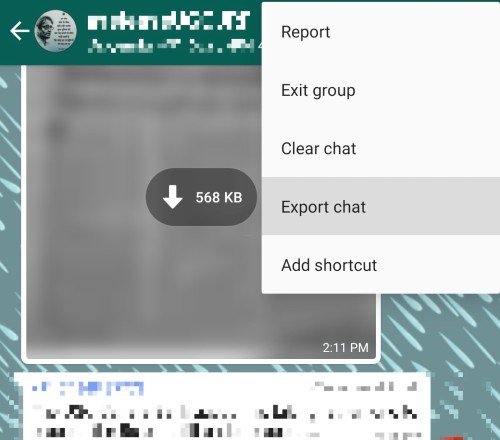
2. Сега докоснете бутона Опции(Options) горе вдясно и изберете опцията, наречена „Експортиране на чат“.

3. Изберете Telegram от менюто за споделяне, което се отваря.
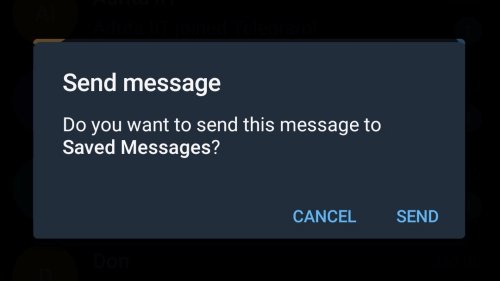
4. Сега отворете Telegram и запазете тези съобщения в записа „Запазени съобщения“.
WhatsApp ви позволява да решите дали искате да включите групови медии в чата. Ако поставите отметка в тази опция, размерът за споделяне ще бъде по-голям, което ще отнеме повече време. Моля, имайте предвид, че този метод ви позволява да съхранявате безопасно съобщенията, изпратени/получени в група WhatsApp . Не можете да преместите всички разговори в нова група.
Прочетете(Read) : Новата функция на Telegram ви помага да импортирате хронология на чатове от WhatsApp .
Създайте група в Telegram(Telegram Group) и превключете(Switch) от WhatsApp
Тъй като няма официална интеграция между WhatsApp и Telegram , трябва да следвате стъпките, които сме дали по-долу.
1. Трябва да инсталирате и настроите Telegram . Ще трябва да предоставите и потвърдите мобилния си номер. След няколко секунди ще сте готови да тръгнете.
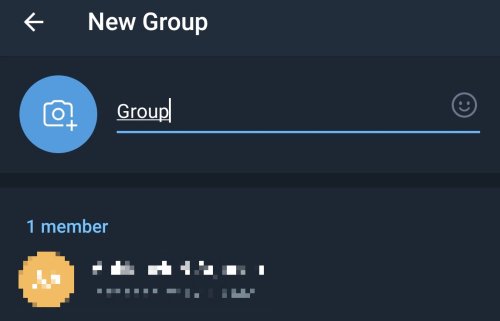
2. Сега отворете страничната лента и изберете „Нова група“ от менюто.
3. В следващата стъпка трябва да изберете хората, които искате в групата. Можете да изберете хора, с които често се свързвате, или да търсите по имената им.
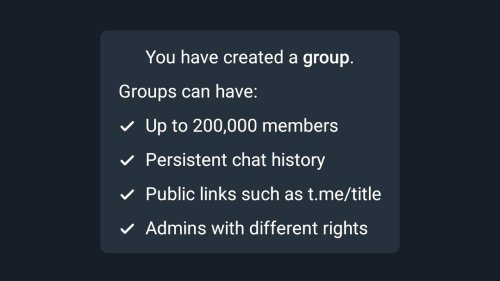
4. В предстоящата стъпка Telegram ще ви помоли да назовете групата.
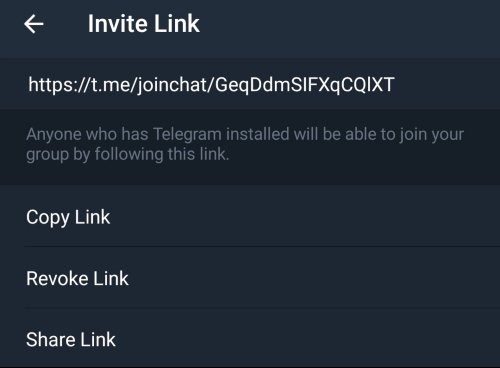
5. Ако това е направено, можете да копирате връзката за покана(Invite Link) към групата и да я поставите в текущата си група в WhatsApp .
Всеки, който има достъп до връзката, ще може да се присъедини към новата ви група в Telegram . Затова се уверете, че поддържате връзката възможно най-поверителна. Между другото, групите в Telegram надхвърлят ограничението за 250 членове. Всъщност тези групи могат да приемат хиляди потребители без никакви проблеми. Така че е чудесно време да преминете към Telegram , ако планирате да настаните повече хора във вашата група.
Сега, след като сте довели всички в групата на Telegram (между другото, късмет с това), можете да се насладите на фантастичен набор от функции вътре. Например, ще имате достъп до по-добър контрол на правата на администратор, допълнителен контрол на поверителността на групата и лудо огромна поддръжка за споделяне на файлове. Всичко това е полезно, когато искате да създадете група, която може да се справи с всякакви разговори.
Например, ако имате нужда от пространство, където можете да споделяте официални документи, Telegram е най-добрият. Можете също да се възползвате от ботове на Telegram за по-добро управление на ресурсите. Накратко, мигрирането на вашите групи от WhatsApp към Telegram (Long)е(Telegram) отлично от всяка гледна точка.
Прочетете(Read) : Съвети и трикове за приложението Telegram(Telegram app Tips and Tricks) .
Както можете да видите, не отнема повече от няколко секунди, за да се присъедините към груповите чатове на Telegram и да мигрирате всичките си контакти към новата платформа. Когато го направите, можете да стоите далеч от неприятните маркетингови/рекламни трикове от Facebook и WhatsApp .
Telegram гарантира, че услугата ще остане сигурна в бъдеще и че редовните потребители няма да се притесняват от реклами в приложението. Дори ако смятате, че проблемите с поверителността на WhatsApp си струва да бъдат пострадали, допълнителните функции в Telegram са първокласни.
Свързано четене: (Related read:) Как да преместите груповите чатове на WhatsApp в приложението Signal.(How to move WhatsApp Group Chats to Signal app.)
Related posts
Как да преместите груповите чатове на WhatsApp в приложението Signal
Регистрирайте се в Signal, WhatsApp, Telegram, без да използвате телефонен номер
Как да създадете група в Telegram и да използвате функцията за гласов чат
Как да експортирате чат и групови данни в Telegram
WhatsApp срещу Telegram срещу Signal срещу Messenger - Кой е по-добър?
Как да управлявате и изчиствате локалния кеш на Telegram
Как да използвате приложението Telegram - Съвети и трикове
Коригирайте мрежата на Telegram, която не работи
Как мога да спра хакването на моите съобщения в WhatsApp?
Сравнение на сигнал и телеграма; Кой е по-добър?
Как да извършвате видео разговори в Telegram (на мобилен и настолен компютър)
WhatsApp Web не работи на компютър
Най-добрите Telegram ботове, безопасни ли са за използване? Къде да ги намеря?
Как да планирате съобщения в WhatsApp на работния плот
Как да разбера дали сте блокирани в WhatsApp?
Как да стартирате гласови и видео разговори в Telegram
Как да изтегляте видеоклипове от Telegram на Windows 10
Как да активирате тъмен режим на WhatsApp за Android и iPhone
Как да използвате Telegram за изпращане на висококачествени снимки и видеоклипове
Най-добрите уеб съвети и трикове за WhatsApp, които можете да използвате
